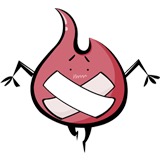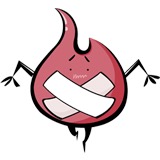-
1:选区工具+shift+Alt=选区相交; 2:任一套索工具+delete,取消选中的一点;索套+ESC键,取消全部; 3:任何工具+空格=抓手;查看全部
-
1:“新选区"+shift="添加到选区"; 2:“新选区"+Alt="从选区减去"; 3:编辑——填充——颜色,给选区内容上色; 4:ctrl+R=显示标尺; 5:选区工具+shift+Alt,从中心点开始选取正圆; 6:Alt+delete=前景色填充; ctrl+delete/backspace=背景色填充;查看全部
-
证件照尺寸查看全部
-
1:任何工具+M=选区工具; 2:shift+M,矩形与圆形选区工具互切; 3:圆形选区工具+shift,选取正圆; 4:shift+ctrl键+I,反选; 5:ctrl+U,“色样饱和度”调板,调图片明暗; 6:ctrl+T,调整图片尺寸大小; 7:ctrl+Alt+Z=撤销; 8:ctrl+D,取消选区; 9:ctrl+E,合并图层; 10:图像——调整——曲线,或者ctrl+M,调节图像变得模糊; 11:滤镜——高斯模糊,调节图像变得更加模糊。查看全部
-
Delete 取消前面套索错误的点 ESC 直接取消所有套索点 Ctrl+u 打开色相/饱和度 按 shift键选取相加 按 ALT键选取相加 按 Shift +Alt 选取相交查看全部
-
1:先选区,再用移动工具=抠图; 2:选区+移动工具+Alt=将所选内容复制粘贴到其他位置,破坏原来图层; 3:选区+Ctrl C+Ctrl V+Ctrl T=也是复制粘贴,但内容会增加到新的图层1,不会破坏原来背景图层;查看全部
-
调低交叉处不透明度—选中不要区域—delete删除—将不透明度调回来查看全部
-
图像的变形:主要运用【编辑】—【变换】中的选项,包括【缩放】、【旋转】、【斜切】、【扭曲】、【变形】、【透视】; 1.用黄瓜做人脸:主要通过缩放、变形,制作,要注意在进行缩放时,最好先将图像转化为智能对象,可以保证图像画质; 2.将海报放到另一张图中,利用【透视】,通过对四个点的调整,制造出透视的感觉,增加可信度; 3.将图片或照片附到另一张图片上,制造印在上面的感觉:选择【扭曲】进行调整,再改变图层模式; 4.多次变形:例如制造“黄瓜扇”, ctrl+alt+shift+T查看全部
-
继续啊查看全部
-
选区相加、相减 shift alt查看全部
-
ctrl+u 色相调节查看全部
-
撤销操作按delete, 退出按ESC查看全部
-
shift+alt 选区相交查看全部
-
按shift自动加 按alt自动减查看全部
-
我是新手查看全部
举报
0/150
提交
取消